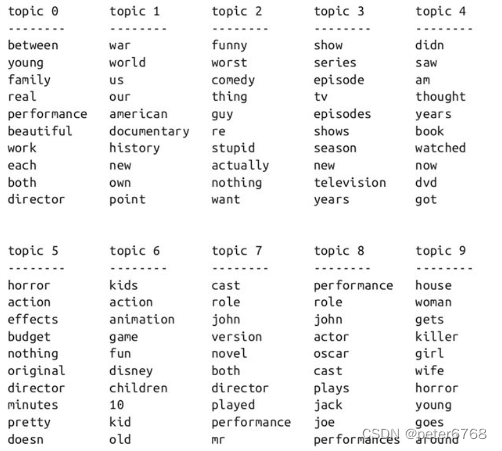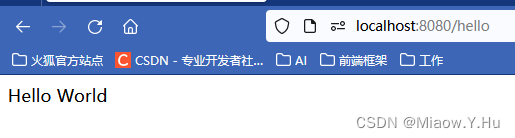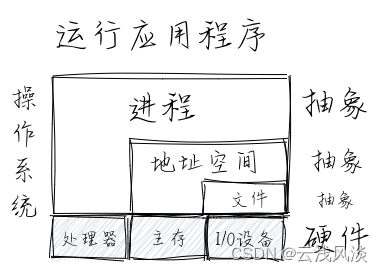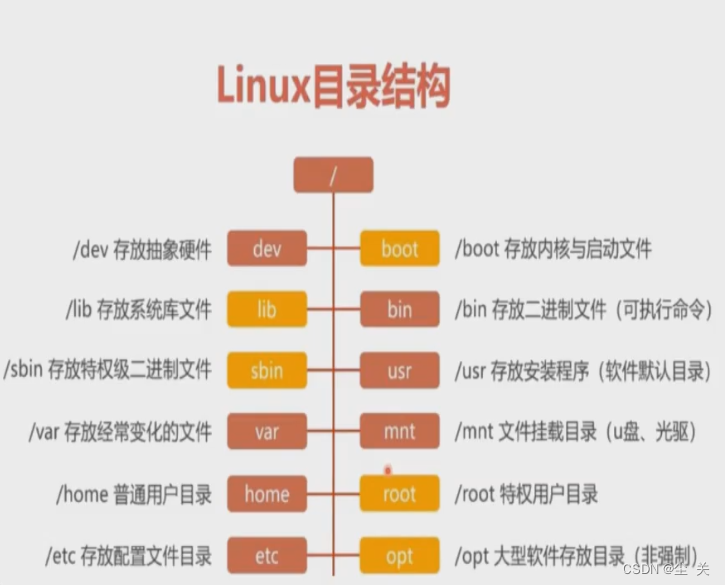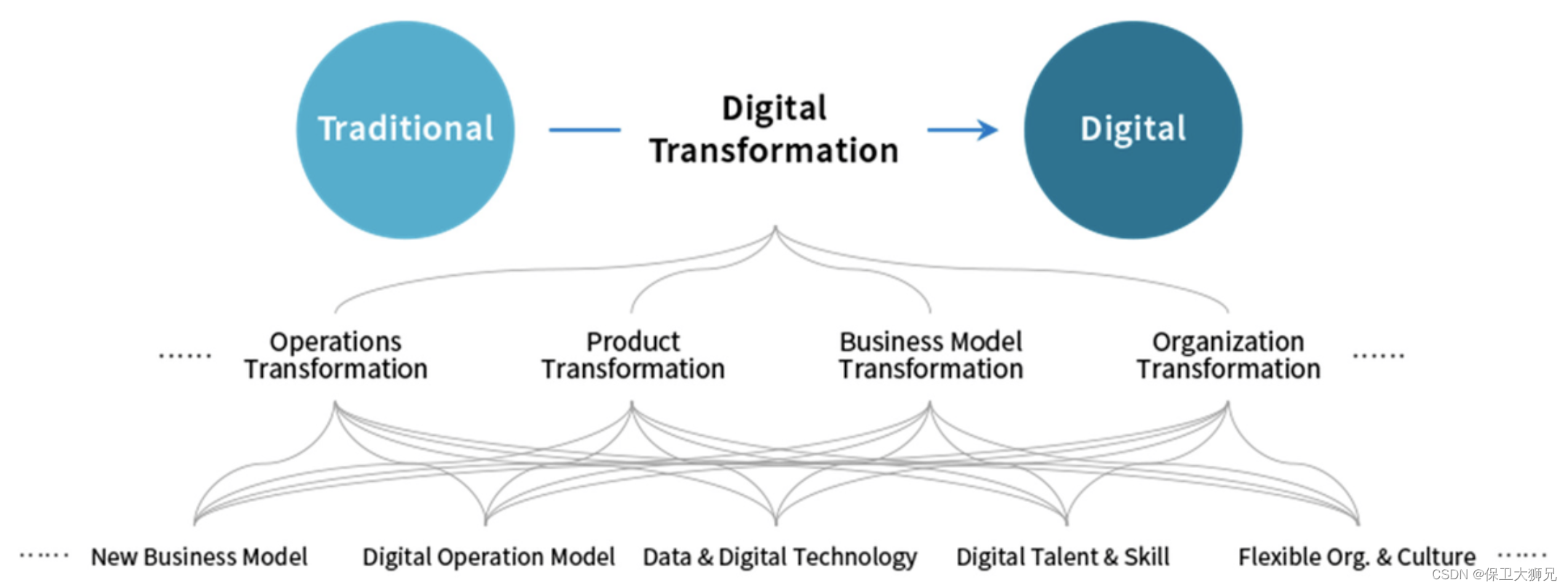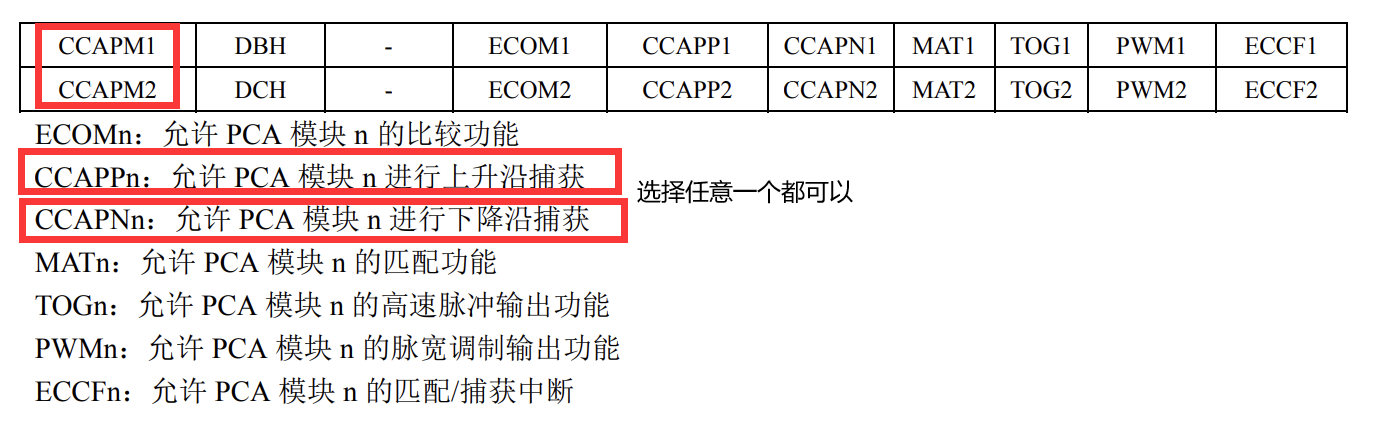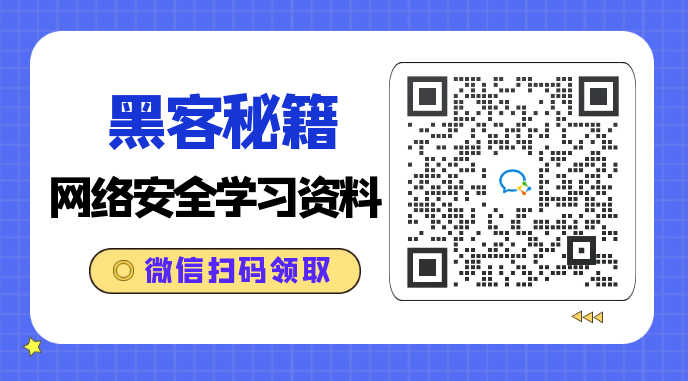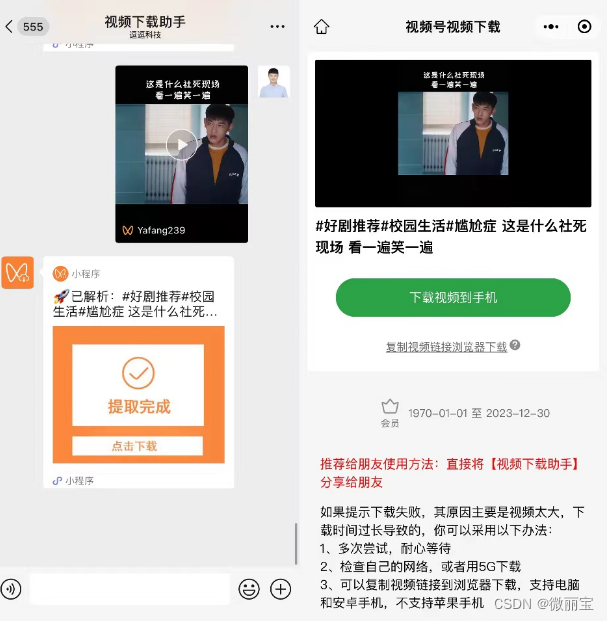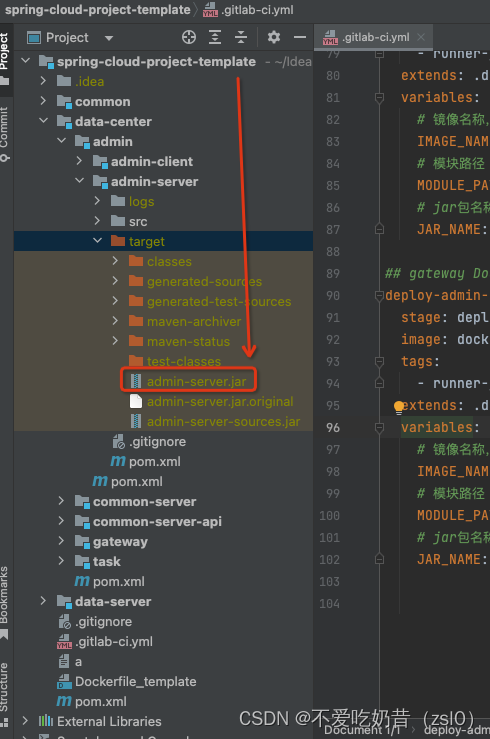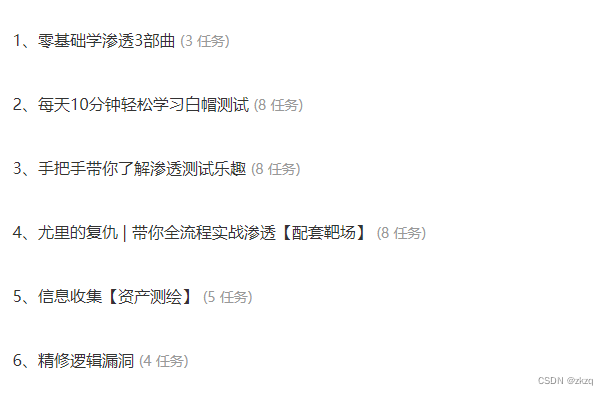1.查看磁盘空间
df -h

2.fdisk -l
查看当前的磁盘分区信息(主要是分区表信息)

linux新增磁盘后,用fdisk等命令查询不到
#ls /sys/class/scsi_host/ (会看到有host0、host1…hostN,对每个host进行如下操作)
echo “- - -” > /sys/class/scsi_host/host0/scan
echo “- - -” > /sys/class/scsi_host/host1/scan
echo “- - -” > /sys/class/scsi_host/host2/scan
#操作后用fdisk -l或lvmdiskscan命令,即可查看新增的硬盘
3.分区
3.0 fdisk /dev/sdb
对磁盘/dev/sdb进行分区操作
3.1 输入【fdisk /dev/sdb】
3.2命令行提示下输入【m】
3.3输入命令【n】添加新分区。
3.4输入命令【p】创建主分区。
3.5输入【回车】,选择默认大小,这样不浪费空间
3.6输入【回车】,选择默认
3.7输入【回车】,选择默认
3.8输入【w】,保持修改

4.格式化磁盘
mkfs -t ext4 /dev/sdb
5.创建PV:pvcreate /dev/sdb
查看PV信息:pvdisplay
6.查看VS
vgdisplay
7.将物理卷/dev/sdb加入centos卷组
vgextend centos /dev/sdb
8.将卷组中新加入的磁盘空间容量扩展到逻辑卷中
#查看需要加硬盘的名称 /dev/mapper/centos-home
df -h
#将余空间全部扩容到l/dev/license/license-data逻辑卷中
lvextend -l +100%FREE /dev/mapper/centos-home
9刷新文件系统使扩容生效
#刷新文件系统
xfs_growfs /dev/mapper/centos-home
resize2fs /dev/mapper/vg_data-lv_data
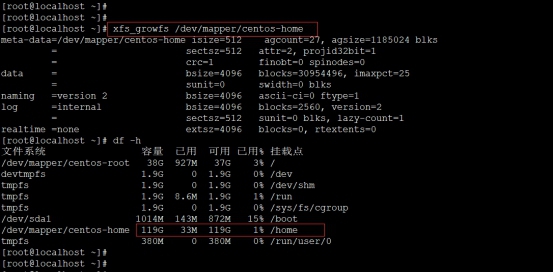
10.创建新的lV【如果LV逻辑卷不存在,则创建】
1.格式化磁盘
mkfs -t ext4 /dev/sdb
2.创建PV:
pvcreate /dev/sdb
#查看PV信息:
pvdisplay
3.查看VS
vgdisplay
# 创建vg,vg名字设置为vgdata,/dev/vdb1是我们上面创建的pv卷的名字
vgcreate vgdata /dev/sdb
#创建lv
lvcreate -n lvdata -l +100%FREE vgdata
#查看lv
lvscan
#ACTIVE '/dev/vgdata/lvdata' [<50.00 GiB] inherit
#格式化该逻辑分区
mkfs.ext4 /dev/vgdata/lvdata
[root@icoolkj ~]# mkdir /rw # 创建挂载的目录
[root@icoolkj ~]# mount /dev/vgdata/lvdata /rw/ # 开始挂载
[root@icoolkj ~]# df -Th
# 加入开机自动挂载配置
[root@icoolkj ~]# vi /etc/fstab
#
# /etc/fstab
# Created by anaconda on Thu Dec 26 14:55:48 2019
#
# Accessible filesystems, by reference, are maintained under '/dev/disk'
# See man pages fstab(5), findfs(8), mount(8) and/or blkid(8) for more info
#
/dev/mapper/centos-root / xfs defaults 0 0
UUID=806c808a-d433-4bc3-b879-d5602821fd97 /boot xfs defaults 0 0
/dev/mapper/centos-swap swap swap defaults 0 0
/dev/vgdata/lvdata /data ext4 defaults 0 0